외국어 자막에 허들을 느끼시나요? 이제 그럴 필요가 없습니다. 팟플레이어를 활용하면 외국어 자막을 한글로 쉽게 변환할 수 있습니다. 또한 유튜브 영상도 광고 없이 편안하게 즐길 수 있습니다. 이 가이드를 통해 팟플레이어 설치부터 실시간 자막 번역 설정까지 단계별로 알아보겠습니다.
팟플레이어를 사용하려면 먼저 프로그램을 설치해야 합니다. 팟플레이어 다운로드 링크를 통해 프로그램을 다운로드하여 주시고, 윈도 사양에 맞게 설치하시면 됩니다. 설치 과정은 간단하며, 설치가 완료되면 바탕화면에 팟플레이어 아이콘이 생성됩니다.
팟플레이어 : 동영상 한글 자막 파일 세팅 방법
1. 영상 불러오기
: 외국어 자막이 포함된 영상을 팟플레이어로 드래그합니다.
2. 자막 보이기 설정
: 영상을 재생하고 마우스 우측 버튼을 클릭하여 ‘자막’ - '자막 보이기’를 선택합니다.
3. 실시간 자막 번역 설정
: ‘자막’ 메뉴로 다시 들어가서 ‘실시간 자막 번역’ - '항상 사용’을 체크합니다.

번역기 선택은 다양한데요. 현재 기본 세팅은 카카오 번역으로 되어있습니다. 추천드리는 것은 파파고 번역 세팅인데요.
하지만 파파고 번역은 바로 선택 시 번역이 이루어지지 않으므로, 팟플레이어의 번역 세팅을 따로 설정해야 합니다. 다소 내용이 많아서 따로 아래에 설명드리겠습니다.
팟플레이어 : 유튜브 영상 한글 자막 세팅 방법
1. 유튜브 영상 열기
: 팟플레이어를 실행한 후, 마우스 오른쪽 버튼을 클릭하여 '주소 열기’를 선택합니다. 이후 원하는 유튜브 영상의 URL을 붙여 넣습니다. 자막을 함께 보고 싶다면, 체크박스를 선택하고 확인버튼을 누르면 됩니다.

2. 번역기 설정
: 번역기를 설정하려면, 마우스 우클릭 - 자막 - 실시간 자막 번역 - 번역기 순서로 이동합니다. 각 번역기마다 지원하는 언어가 다르므로, 원하는 언어가 지원되지 않는다면 다른 번역기를 찾아보거나, 대부분의 언어를 지원하는 구글 번역을 선택하시면 됩니다.
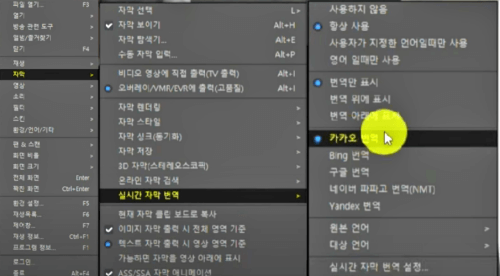
3. 자막 번역 항상 사용 설정
: 마우스 우클릭 - 자막 - 실시간 자막 번역 - 항상 사용으로 이동하여 체크해 주시기 바랍니다.
이렇게 설정하면, 광고 없이 외국 유튜브 영상을 한글 자막과 함께 즐길 수 있습니다. 이 방법을 통해 언어 장벽 없이 다양한 정보를 얻을 수 있습니다.
파파고 번역 세팅 방법
1. 네이버 개발자 센터에서 파파고 설정
: 먼저 네이버 개발자 센터에 접속하여 상단의 '애플리케이션 등록’을 클릭합니다. 애플리케이션 이름에는 '파파고’를 선택하고, 사용 API에는 '파파고 번역’을 클릭합니다. 환경 설정에서는 'WEB’을 선택하고, URL은 네이버 주소를 그대로 붙여 넣습니다(단, 'www’는 제외). 이후 '등록하기’를 클릭하면 아이디와 비밀번호가 생성됩니다.

2. 팟플레이어에서 파파고 설정
: 팟플레이어를 실행한 후, 마우스 오른쪽 버튼을 클릭하여 ‘자막’ - ‘실시간 자막 번역’ - '실시간 자막번역 설정’을 차례로 클릭합니다. 이후 '네이버 파파고’를 선택하고, '계정 설정’을 클릭하여 네이버 개발자 센터에서 생성한 아이디와 비밀번호를 입력합니다.

3. 파파고 번역 활성화
: 설정이 정상적으로 완료되었다면, 팟플레이어에서 마우스 우측을 클릭하여 ‘자막’ - ‘실시간 자막 번역’ - '파파고 번역’을 차례로 클릭하면 됩니다.
자막이 보이지 않을 경우 대처법
1. 자막 설정 확인
: 만약 자막이 보이지 않는다면, 마우스 우클릭 - ‘자막’ - ‘자막 선택’ - '자막 보이지 않기’로 설정되어 있는지 확인해 보세요. 그 후 '자막 보이기’와 '실시간 자막 번역’에서 '항상 사용’으로 설정하면 됩니다.
2. 원본 언어 설정
: 원본 언어가 '자동 감지’로 설정되어 있다면, 이를 원하는 언어로 직접 설정해 주세요. 자동 감지 기능이 항상 정확하지 않을 수 있기 때문입니다.
위의 방법을 모두 시도했음에도 불구하고 자막이 보이지 않는다면, 이는 유튜브 자체의 문제일 수 있습니다. 이런 경우에는 어쩔 수 없이 다른 영상을 찾아보거나, 나중에 다시 시도해 보시는 것이 좋습니다.
이제 팟플레이어를 활용하여 외국어 자막을 한글로 쉽게 변환하고, 유튜브 영상을 광고 없이 편하게 즐길 수 있습니다. 이 방법을 통해 언어 장벽 없이 다양한 정보를 얻을 수 있으며, 외국어 학습에도 큰 도움이 될 것입니다. 함께 시작해 볼까요? 이제 Whisper Ai로 번거롭게 자막 파일을 만들고 번역하는 일은 그만두시고, 팟플레이어로 바로 번역해서 보시기 바랍니다.


